So sichern Sie App-Daten auf Ihrem Huawei P30 Lite
Die Experten stehen Ihnen zur Verfügung, um Ihnen zu helfen.

So sichern Sie App-Daten auf Ihrem Huawei P30 Lite
Dieser Abschnitt kann besonders interessant für Sie sein, wenn Sie gerne App-Daten behalten möchten trotz einer Wiederherstellung Ihres Smartphones auf den Werkszustand. Wie Sie dem Kapitel „So setzen Sie Ihr Huawei P30 Lite auf die Werkseinstellungen zurück“ entnehmen können, ist die Sicherung von App-Daten ein spezieller Fall und daher nicht immer gewährleistet. Wie Sie dennoch Ihre Daten sichern können, werden wir Ihnen im Folgenden verdeutlichen.
Das Problem bei der Sicherung von App-Daten ist, dass Sie diese nicht auf die gleiche Weise wie z. B. Fotos in der Cloud speichern oder auf eine externe Speicherkarte verschieben können. Darüber hinaus sichern nicht alle App-Entwickler die Einstellungen der App in Ihrem Backup-Konto.
Daten sichern mit Backup-Apps
Um Ihre App-Daten zu sichern, gibt es bestimmte Backup-Apps. Es ist jedoch wichtig und nötig, dass Sie Ihr Huawei P30 Lite zuvor rooten, um diese Backup-Apps zur Sicherung Ihrer Anwendungs-Daten uneingeschränkt nutzen zu können. Wie genau ein Root-Prozess durchgeführt wird, erfahren Sie in dem Absatz „So rooten Sie Ihr Huawei P30 Lite“.
Anwendungen für die Sicherung Ihrer App-Daten sind beispielsweise Titanium Backup und Helium, die Sie beide kostenlos im Google Play Store herunterladen können.
Titanium Backup
Mit der App können Backups von Benutzer- und System-Programmen erstellt und wiederhergestellt werden, Apps und deren Daten sowie auch SMS, MMS und Hintergründe gesichert werden. Des Weiteren zeigt Ihnen diese App ebenfalls an, wie viel Speicherplatz noch auf Ihrem Gerät frei ist und ermöglicht eine zeitliche Festlegung von Backups.
Dadurch, dass sie vorerst Root-Rechte erlangen müssen, kann eine Durchführung der Sicherung Ihrer Apps daher aufwendig sein. Wie eine Sicherung der Apps nach dem Rooten Ihres Smartphones nun genau funktioniert, erklären wir Ihnen Schritt für Schritt:
- Installieren Sie Titanium Backup auf Ihrem Huawei P30 Lite. Wenn Sie wünschen, können Sie ebenfalls die kostenpflichtige jedoch schnellere Version Titanium Backup PRO herunterladen.
- Um eine Sicherung mit „Titanium Backup“ durchführen zu können, ist es sehr wichtig, dass die auf Ihrem Huawei P30 Lite vorhandene App „Superuser“ stets auf dem neusten Stand ist, da diese die Root-Zugriffe steuert. Vergewissern Sie sich also zunächst, ob dies der Fall ist, führen Sie ansonsten ein Update durch.
- Öffnen Sie „Titanium Backup“ und klicken Sie auf „Sichern/Wiederherstellen“. Alle auf dem Gerät installierten Anwendungen werden nun angezeigt.
- Klicken Sie dann auf eine der aufgelisteten Apps von der Sie eine Sicherungskopie machen wollen.
- Es werden nun verschiedene Optionen angezeigt: wenn Sie eine App sichern möchten, drücken Sie hier auf „Sicherung“. Sie können jedoch auch zwischen den Optionen „Einfrieren“ und „Deinstallieren“ wählen.
Darüber hinaus können Sie mit dieser App auch eine automatische Sicherung ausführen:
- Gehen Sie auf das Menü der App. Klicken Sie auf „Alle Benutzeranwendungen sichern“.
- Sollten Sie doch die ein oder andere App nicht sichern wollen, entfernen Sie einfach das jeweilige Häkchen dahinter durch Klicken.
Anwendungen und Daten wiederherstellen:
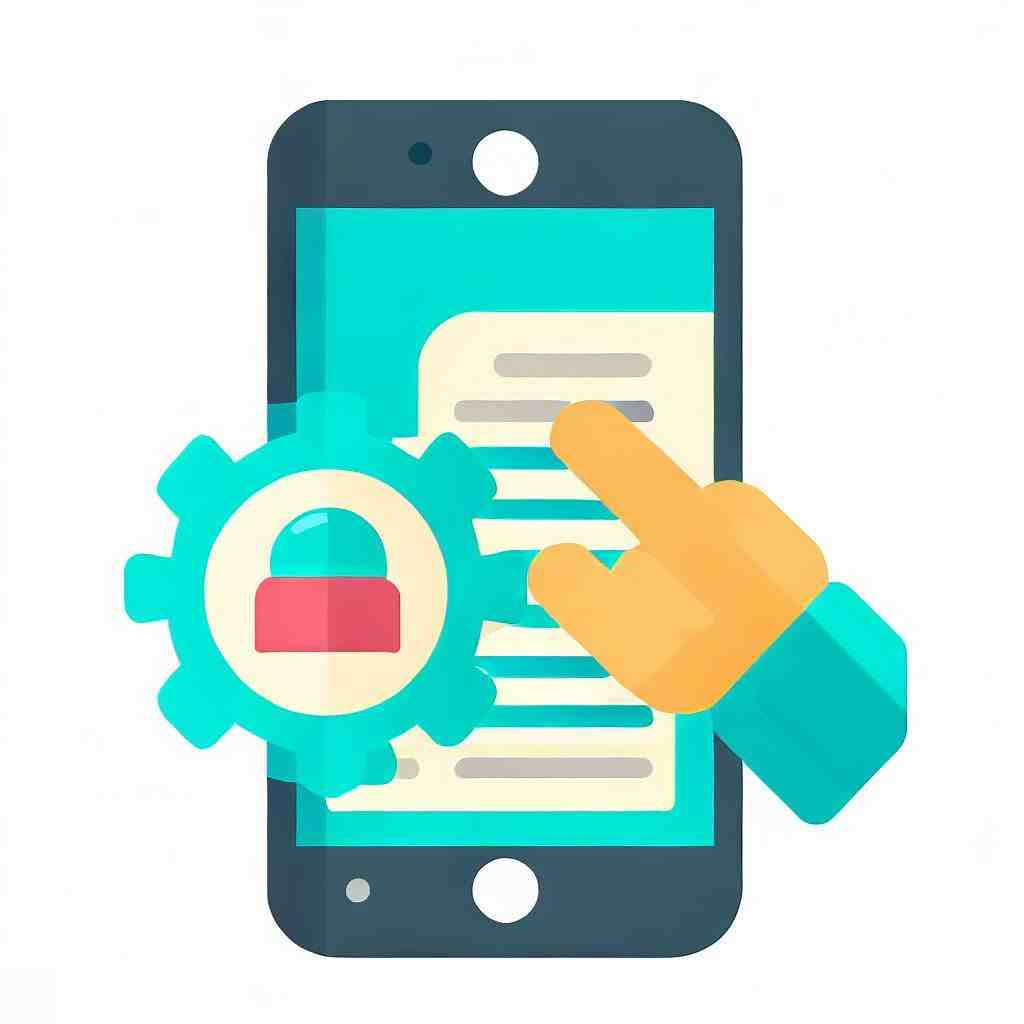
- Öffnen Sie die Startseite in der App. Gehen Sie dann auf „Wiederherstellen“.
- Wählen Sie im nächsten Schritt „Alle Anwendungen und Daten wiederherstellen“ aus.
- Wenn Sie nur bestimmte Apps wiederherstellen möchten, können Sie diese Auswahl im folgenden Schritt treffen.
Helium
Diese App können Sie zur Sicherung sogar ohne Verfügung von Root-Rechten verwenden. Es kann dadurch jedoch zu Einschränkungen kommen.
Zu den Besonderheiten dieser App gehören im Prinzip die gleichen Funktionen über die auch „Titanium Backup“ verfügt, also die Sicherung von Apps, Nachrichten, Kontakten, Lesezeichen.

Um Ihre Daten anhand dieser Anwendung zu sichern, gehen Sie wie folgt vor:
- Installieren Sie die App Helium auf Ihrem Huawei P30 Lite.
- Laden Sie auf Ihrem Computer Helium Desktop herunter.
- Öffnen Sie die Anwendung auf Ihrem Computer und dann auf Ihrem Smartphone.
- Schließen Sie Ihr Handy über USB-Kabel an Ihrem PC an. Der Computer müsste Ihr Gerät von allein erkennen.
- Folgen Sie den Anweisungen auf Ihrem Huawei P30 Lite. In der App können Sie nun auf Ihrem Mobiltelefon eine Auswahl über die App-Daten treffen, die Sie sichern möchten.
- Wenn Sie alle sichern möchten, klicken Sie auf „Alles markieren“ anstatt alle einzeln auszuwählen.
- Zum Schluss können Sie wählen, wo Sie die zu sichernden Daten speichern möchten.
Fazit
Abschließend können wir festhalten, dass für eine Sicherung von App-Daten Root-Rechte von Vorteil sind. Überlegen Sie jedoch vorab, ob Sie tatsächlich einen Root-Prozess durchführen möchten und ob Sie die App-Daten nach dem Reset wirklich so dringend benötigen.
Wir hoffen, dass wir Ihnen bei all Ihren Fragen rund um die Sicherung von App-Daten auf Ihrem Huawei P30 Lite behilflich sein konnten.
Wie sicher ich meine Daten vom Huawei Handy?
Öffnet die Einstellungen, gehe zu System & Updates > Sichern und wiederherstellen > Datensicherung > Externer Speicher > USB-Speicher und berührt SICHERN. Wählen Sie in der Ansicht Daten auswählen sterben zu sichernden Daten aus und Tipp auf Sichern.
Wie macht man ein Backup bei Huawei p30 Lite?
Verbinden Sie Ihr Telefon und das USB-Speichergerät über ein OTG-Kabel. Öffnet die Einstellungen, gehe zu System & Updates > Sichern und wiederherstellen > Datensicherung > Externer Speicher > USB-Speicher und berührt SICHERN. Wählen Sie in der Ansicht Daten auswählen sterben zu sichernden Daten aus und Tipp auf Sichern.
Wo speichert HiSuite Daten?
– Navigieren Sie nach dem Verbinden Ihres Telefons mit HiSuite zu Menü > Einstellungen in der oberen Ecke.
– Klicken Sie auf SichernEinstellungen und klicken Sie auf das Ordner-Symbol neben dem Datensicherungsverzeichnis, um den Datensicherungsordner zu öffnen.
3 Wege zum Backup unter Android – Tutorial | SeppelPower
6 Anhangfragen
Wie greife ich auf meinen Huawei-Cloud-Speicher auf meinem PC zu?
– Öffnen Sie Ihren Browser;
– Gehen Sie zu „cloud.huawei.com“
– Melden Sie sich mit Ihrer Huawei-ID an.
– Alle Ihre Cloud-Daten sind dort.
Wie stelle ich Daten von HiSuite wieder her?
Klicken Sie auf dem Startbildschirm von HiSuite auf Sichern/Wiederherstellen und dann im rechten Bereich auf WIEDERHERSTELLEN, wie in der Abbildung unten gezeigt: Klicken Sie auf den Kreis rechts neben den wiederherzustellenden Sicherungsdateien und klicken Sie auf Wiederherstellen. Es wird empfohlen, die neueste Sicherung auszuwählen, um Daten wiederherzustellen.
Wie greife ich auf meinem Computer auf mein Huawei-Backup zu?
Sicherungsdaten anzeigen Bei Verwendung eines Computers mit Windows: Nachdem Sie Ihr Telefon mit HiSuite verbunden haben, gehen Sie zu Menü > Einstellungen in der oberen rechten Ecke. Klicken Sie auf Einstellungen sichern und dann auf das Ordnersymbol neben dem Sicherungsverzeichnis, um den Sicherungsordner zu öffnen. Sie können Sicherungsaufzeichnungen im Sicherungsordner anzeigen.
Wie rufe ich mein Huawei-Cloud-Backup ab?
Gehen Sie zu Einstellungen > Bei HUAWEI ID anmelden > Cloud > Cloud-Sicherung > Daten wiederherstellen, wählen Sie eine Sicherungskopie aus und berühren Sie Wiederherstellen. Cloud in Versionen vor 10.6. 2.300: Gehen Sie zu Einstellungen > Bei HUAWEI ID anmelden > Cloud > Cloud-Sicherung, wählen Sie eine Sicherungskopie aus und tippen Sie auf Wiederherstellen.
Wie greife ich auf mein Huawei-Cloud-Backup zu?
Gehen Sie zu Einstellungen > HUAWEIHUAWEIHuawei wurde 1987 gegründet und ist ein weltweit führender Anbieter von Infrastrukturen und intelligenten Geräten für Informations- und Kommunikationstechnologie (IKT). Wir haben ungefähr 195.000 Mitarbeiter und sind in über 170 Ländern und Regionen tätig und betreuen mehr als drei Milliarden Menschen auf der ganzen Welt > Speicher verwalten, um die Datennutzungsdetails der Cloud anzuzeigen. Um die Daten im Cloud-Backup-Datensatz anzuzeigen, wählen Sie Cloud > Cloud-Backup > Daten wiederherstellen. Um die Daten anzuzeigen, klicken Sie auf Cloud Backup Restore und zeigen Sie die Daten auf Ihrem Mobiltelefon an.
Wie stelle ich meine Huawei-Daten wieder her?
Gehen Sie zu Einstellungen > Bei HUAWEI ID anmeldenHUAWEI IDHUAWEI ID kann für den Zugriff auf Huawei-Dienste wie Cloud, AppGallery, Designs usw. verwendet werden. Cloud bietet Ihnen eine einfache Möglichkeit, Ihre persönlichen Daten sicher aufzubewahren. AppGallery bietet Ihnen einen Kanal, um alle Apps herunterzuladen, die Sie benötigen. Themen helfen Ihnen, Ihren Startbildschirm zu personalisieren, indem Sie das Hintergrundbild, App-Symbole und mehr ändern.https://consumer.huawei.com › content › en-us00770242Wofür wird die HUAWEI ID verwendet? | HUAWEI Support Global > Cloud > Cloud-Sicherung > Daten wiederherstellen, wählen Sie eine Sicherungskopie aus und berühren Sie Wiederherstellen.
Sie können auch unsere anderen Artikel konsultieren:
- So verwenden Sie Emojis auf Ihrem Huawei P30 Lite
- So machen Sie einen Screenshot auf Ihrem Huawei P30 Lite
- So verbergen Sie Ihre Rufnummer auf Ihrem Huawei P30 Lite
Alle Expertenteams stehen Ihnen zur Verfügung, wenn Sie weitere Informationen benötigen. Im Falle einer Panne könnte die Garantie schließlich eine gute Hilfe für Sie sein.
